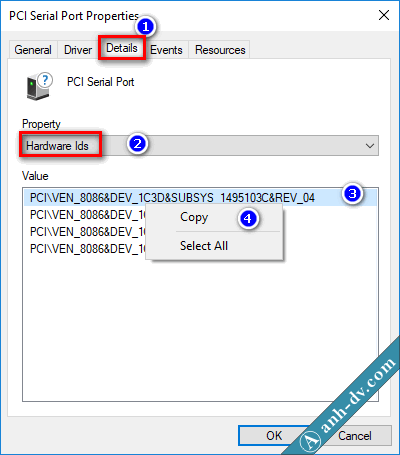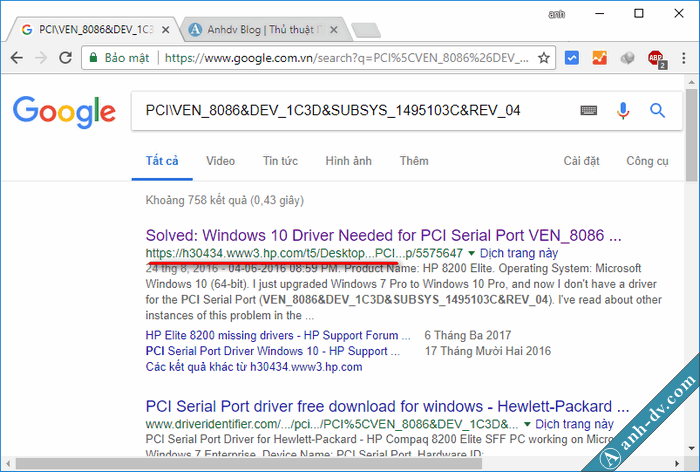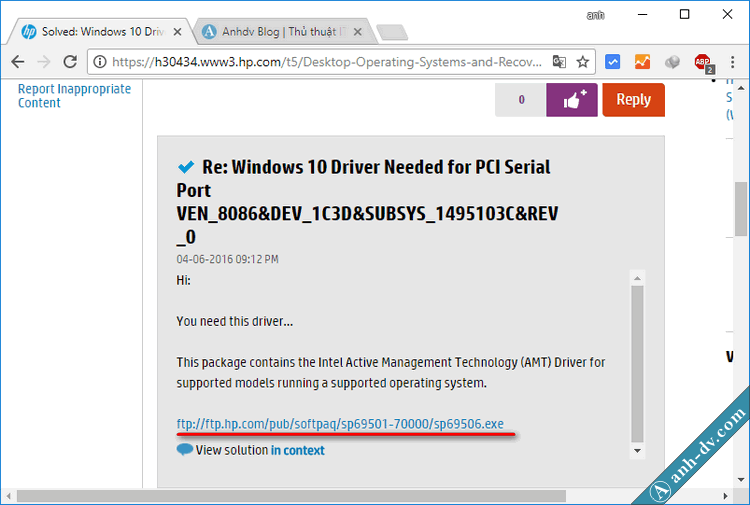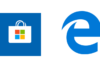Driver chính là phần mềm giúp hệ điều hành nhận diện ra phần cứng. Như vậy, nếu driver chuẩn sẽ giúp máy tính hoạt động ổn định phát huy tối đa hiệu suất. Ngoài ra, driver chuẩn giúp hạn chế lỗi màn hình xanh. Bài viết này, mình sẽ hướng dẫn cách cài đặt driver windows 10 chuẩn nhất và cả cách tìm driver bị thiếu.
Nội dung bài viết
1. Cách kiểm tra xem máy tính có thiếu driver hay không?
Cách kiểm tra driver bị thiếu: Giữ phím Windows và bấm phím X (Windows + X), sau đó chọn Device Manager. Hoặc có thể bấm phím Windows + R, rồi nhập devmgmt.msc, bấm phím Enter.
Nếu trong Device Manager không có mục nào bị chấm than vàng hay gạch chéo đỏ tức máy đầy đủ driver.
2. Cách cài đặt driver windows 10 chuẩn qua Windows Update
Nhiều bạn sẽ thắc mắc Windows update thì liên quan gì đến cài đặt driver? Không đâu, Windows Update ngoài chức năng chính là tải các bản vá lỗi giúp máy tính an toàn. Thì nó cũng tải luôn các gói driver còn thiếu (nếu có) cho máy tính của bạn. Như vậy, một công đôi việc: máy tính vừa an toàn hơn, lại được cài đặt driver chuẩn (đã được chứng nhận).
Cách thực hiện: vào Setting (Windows + I), chọn Update & Sercurity, rồi Check for Updates để kiểm tra các bản cập nhật.
Bạn cứ để cho Windows tải các bản cập nhật về, khi cài đặt xong xuôi thì chọn View installed update history.
Như hình trên, Widows Update tự động tải về và cài đặt thành công 8 driver.
3. Cách cài đặt driver windows 10 từ trang chủ máy tính (mainboard)
Driver từ trang chủ của các hãng máy tính hay mainboard bao giờ cũng là chuẩn nhất. Bạn nên ưu tiên cài driver bị thiếu từ trang chủ, tuyệt đối không sử dụng các phần mềm tự cập nhật driver hay gói driver có sẵn trên mạng.
- Với máy tính Dell: Dell driver support, nhập Service Tag (ở mặt dưới của máy tính, hoặc bật cmd và gõ lệnh wmic bios get serialnumber)
- Với máy tính HP: Hp Support, chọn identify now để tự động phát hiện ra máy tính của bạn.
- Với máy tính Lenovo/thinkpad: Lenovo Support, chọn Auto-Detect My Product hoặc gõ tên máy tính của bạn vào ô tìm kiếm
- Với máy tính Asus: Asus Download Center, nhập tên Model máy của bạn vào.
- Với máy tính Sony: Tải driver máy tính Sony (tên Model ở mặt sau máy)
Đọc thêm: Cách cài driver tự động chuẩn cho máy tính Lenovo
Thường driver cho phím Fn của Laptop là bạn phải tải thủ công. Driver Fn của HP là Hootkey, của Dell là Quickset, của Asus là ATKACPI driver & ATK hotkey tool… Chú ý rằng cả HP, Dell và Lenovo đều có tính năng tự động tìm kiếm và cài đặt driver.
4. Cách cài đặt driver windows 10 chuẩn bằng cách tìm kiếm thủ công
Driver bị thiếu hoặc không tương thích sẽ xuất hiện biểu tượng chấm than vàng ở mục Other devices. Để tìm driver bị thiếu, nhấp chuột phải vào dòng có biểu tượng chấm than vàng, chọn Properties.
Chọn thẻ Details > Hardware Ids, nhấp chuột phải vào dòng đầu cuarm ục Value và chọn Copy.
Như vậy, chúng ta đã có mã Id của phần cứng bị thiếu Driver. Dán Id này vào phần tìm kiếm của trình duyệt để tìm kiếm driver bị thiếu.
Trong kết quả tìm kiếm thì nên lựa chọn kết quả từ trang chủ của hãng máy tính của bạn ( hình trên HP).
Sau khi nhấp vào đường dẫn kết quả tìm kiếm, mình đã tìm được driver bị thiếu như hình trên.
Đọc thêm
Video hướng dẫn
Kết luận
Như vậy, mình đã hướng dẫn các bạn 3 cách để cài đặt driver windows 10 chuẩn. Nếu bạn gặp phải bất cứ khó khăn nào, hay có vấn đề gì chưa hiểu thì vui lòng gửi bình luận bên dưới bài viết này để được giúp đỡ nhé. Các bạn cũng đừng quên Like Fanpage để theo dõi những bài viết mới nhất.